win10控制面板如何打开
- 分类:Win10 教程 回答于: 2023年05月01日 08:00:34
如果想要进入win10控制面板对于win10系统进行一些设置,但是我们又不清楚怎么打开Win10控制面板怎么办?在相关的打开方法其实有很多,就比如使用命令或者在快捷键等方式都可以,他熟练掌握即可提高操作效率。下面我就给大家分享几种常用的打开Win10控制面板方法。
工具/原料:
系统版本:windows10系统
品牌型号:联想小新air14
方法/步骤:
方法一:打开开始菜单查找windows系统文件夹打开
win10控制面板怎么打开呢?我们首先鼠标左键点击Win10桌面左下角的“开始菜单”图标进入,在电脑弹出的菜单中快速找到“windows系统文件夹”,然后我们展开即可找到“控制面板”打开。
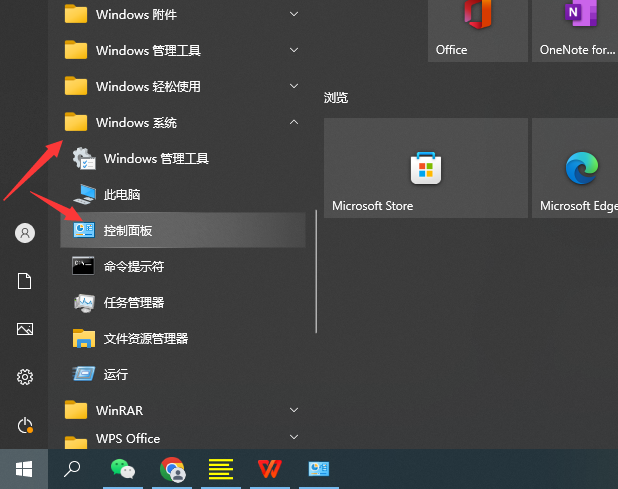
方法二:使用运行菜单命令法打开
1、在使用Windows + R快捷键打开运行对话框(Windows键通常是在键盘上有微软标志那个,介于Ctrl和Alt之间的那个键)。
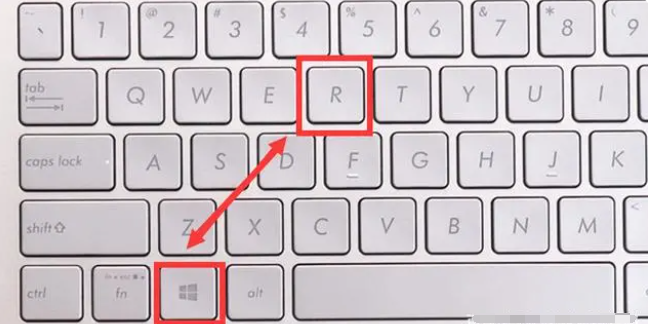
2、然后我们输入打开控制面板快命令:control.exe ,再点击底部的确定或者回车即可打开Win10控制面板了。
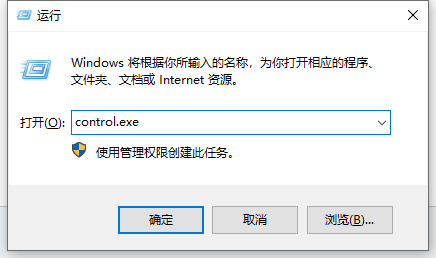
方法三:使用快捷键Windows + I进设置搜索打开
再使用组合快捷键 Windows + i 组合快捷键打开Win10设置界面,然后我们搜索“控制面板”就可以打开。
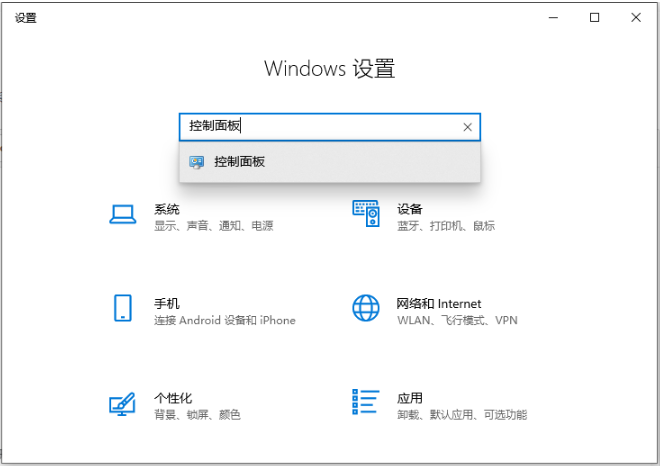
方法四:从此电脑属性中找到打开
1、我们在Win10桌面的“此电脑(我的电脑)”图标上鼠标右键,然后点击进入“属性”。
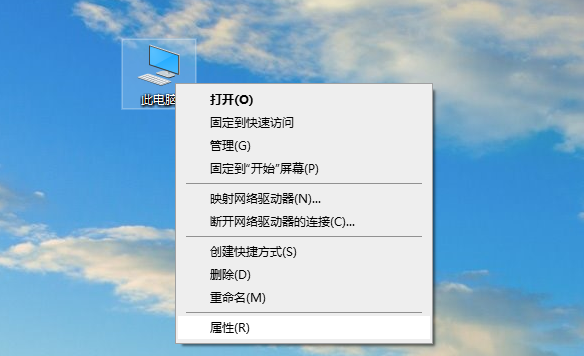
2、我们在打开的系统界面,就可以找到电脑Win10控制面板了,点击打开就可以了。
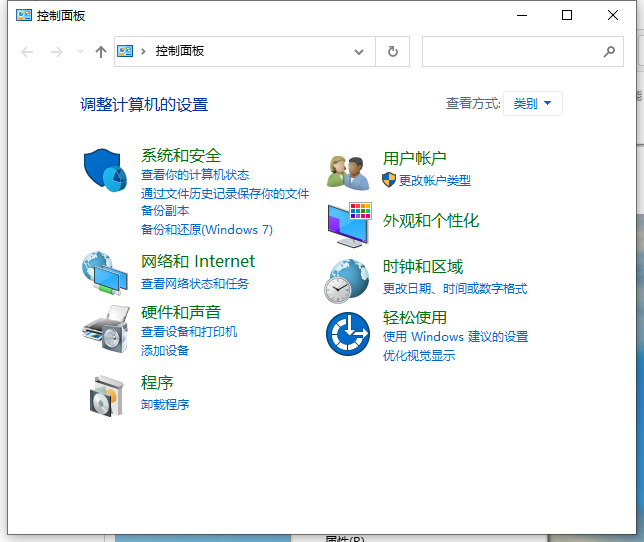
总结:
以上便是比较常用的四种打开win10控制面板方法,操作都十分简单,可以轻松掌握,方便大家快速进入控制面板内对系统进行各类设置等等。
 有用
26
有用
26


 小白系统
小白系统


 1000
1000 1000
1000 1000
1000 1000
1000 1000
1000 1000
1000 1000
1000 1000
1000 1000
1000 1000
1000猜您喜欢
- win10系统激活码是什么2022/12/06
- win10安装教程u盘安装步骤图解..2022/03/10
- 电脑下工具栏被锁死了怎么办的解决方..2021/10/08
- 跟大家聊聊系统重装是什么意思..2021/06/11
- 解答win键在哪2019/01/24
- 垃圾广告怎么删除的步骤教程..2021/08/21
相关推荐
- ghost版32位win10系统下载地址介绍..2021/11/06
- 专业版win10到底好不好用2022/05/04
- win10家庭版升级专业版图文教程..2017/07/13
- office2013密钥激活工具制作步骤..2017/06/19
- win10未激活怎么解决2022/12/03
- 解答魔法猪一键重装win10系统..2019/01/16

















